Hľadáte dobrý program na vytváranie kópií obrázkov so zmenenou veľkosťou? Program Easy Thumbnails je program, ktorý by ste si mali podrobne pozrieť.
Nastaviť
Inštalácia je rýchla a ľahká ... v záverečnom okne inštalácie budete mať možnosť pridať do prehliadača Windows skratku „Make Thumbnail“ (Make Thumbnail).

Po dokončení inštalácie a spusteníĽahké náhľady hore, toto uvidíte. Všimnite si, že neexistujú žiadne ponuky ani možnosti, ktoré by ste si museli robiť starosti ... všetko, čo potrebujete na používanie softvéru, nájdete v prvých dvoch oblastiach kariet (veľmi pekné!). Karty Original Image a Preview Output sú vždy prístupné.
Karta Súbory sa používa na navigáciu a výbersúbory, s ktorými chcete pracovať ... Môžete tiež určiť iné miesto na uloženie novovytvorených obrázkov, ak ich nechcete umiestniť do rovnakého priečinka / oblasti ako originály.

Na karte Nastavenia určujete veľkostizmenšených obrázkov, ktoré vytvoríte. Všimnite si rozbaľovacie ponuky, výber kvality JPEG, úpravy korekcie fotografie a tiež možnosť otočenia fotografie.

Karta About (Informácie) poskytuje základné informácie o programe, prístup k súborom pomocníka a tlačidlo jednoduchého webového servera click-and-go.

Karta Novinky poskytuje aktualizácie správ pre softvér Fookes…
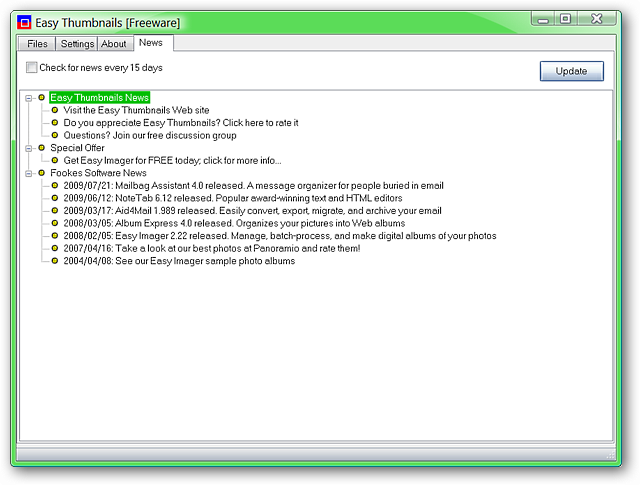
Bližší pohľad na nastavenia
Tu je oveľa podrobnejší a podrobnejší pohľad na rozbaľovacie ponuky dostupné na karte Nastavenia ...
Ponuka Resize Menu umožňuje výber medzi možnosťami „No Resize“, „Best Fit“, „Shrink To Fit“, „Enlarge To Fit“ a „Stretch To Fit“.
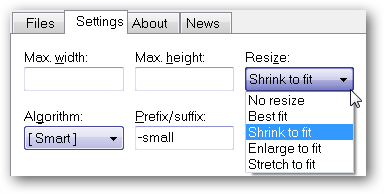
Ponuka Algoritmus vám ponúka veľa možností na výber ... vyberte si algoritmus, ktorý najlepšie vyhovuje vašim potrebám.

Menu New Name Menu (Nové meno) vám umožňuje rozhodnúť sa o schéme premenovania, ktoré chcete použiť pre novo vytvorené obrázky. Vyberte spomedzi možností „Automatická detekcia“, „Pridať nič“, „Pridať predponu“, „Pridať príponu“ a „Premenovať“.
Poznámka: Odporúča sa použiť príponu, predponu alebo premenovanie, aby sa pôvodné súbory neprepísali.

Ľahké miniatúry v akcii
Je čas vyskúšať si veci! Pre náš príklad sme vybrali dosť veľký anime obrázok ... všimnite si, že názov súboru, veľkosť obrázka v pixeloch a veľkosť súboru sú zobrazené v záhlaví. Momentálne sa zobrazuje aj karta Originálny obrázok ... Kliknutím na súbor, s ktorým chcete pracovať, vyberte.

Teraz na kartu Nastavenia, kde sme zadali požadovanú veľkosť pre náš nový obrázok. Karta Výstup výstupu zobrazuje oveľa menšiu verziu nášho pôvodného obrázka.
Poznámka: Pre svoje fotografie budete musieť vypočítať novú veľkosť.

Ak chcete vytvoriť nový obrázok, kliknite na „Vytvoriť“. Po dokončení jednoduchých náhľadov sa zobrazí nasledujúce okno so správou. To je všetko, čo je k tomu!
Poznámka: Ak chcete pracovať s dávkovým spracovaním a všetky fotografie majú rovnakú veľkosť, tlačidlo „Make All“ (Pomôžte všetkým) vám pomôže s tým urobiť krátku a ľahkú prácu.

Kontrola späť na obrazovku Súbory na pracovnej ploche ukazuje, že náš nový obrázok so zmenšenou veľkosťou je pripravený na použitie.

záver
Easy Thumbnails je dobrý spoľahlivý program na zmenu veľkosti fotografií, ktorý bude pekným doplnkom vašej zbierky fotografií.
odkazy
Stiahnite si Easy Thumbnails (version 3.0)
Práce na: Windows 95, 98, 2000, 2003, NT4, ME, XP, XP64, Vista, Vista64, Windows 7 / Linux (v spojení s vínom) / Mac OS
Nainštalované dňa: Windows Vista (32 bit), Service Pack 2







